笔记本没有声音,图文详细说明笔记本没有声音怎样修好
Windows 7,中文名称视窗7,是由微软公司(Microsoft)开发的操作系统,内核版本号为Windows NT 6.1。Windows 7可供家庭及商业工作环境:笔记本电脑 、平板电脑 、多媒体中心等使用。Windows 7可供选择的版本有:入门版(Starter)、家庭普通版(Home Basic)、家庭高级版(Home Premium)、专业版(Professional)、企业版(Enterprise)(非零售)、旗舰版(Ultimate)。
笔记本可以说已经是主流了,不过经常有朋友会遇到笔记本没声音的情况,对于电脑而言,没有声音是痛苦的,不仅不能听歌、看电影以及玩游戏等都没有声音,笔记本的娱乐性也将大打折扣,怎么办咧?下面,小编给大家分享笔记本没有声音的修复技巧。
信息时代的今天几乎电脑已经全方位普及了,电脑在我们生活中有着越来越重要的作用,但是在使用电脑的过程中也会碰到一些问题,这些问题很大程度上降低了我们使用电脑的效率,如果我们遇到了笔记本没有声音怎么办呢?下面,小编给大家介绍修复笔记本没有声音的操作步骤。
笔记本没有声音怎么修复
笔记本没声音,有哪些原因:
1、笔记本电脑将音量或者播放器的音量调到了最低(静音)导致笔记本没声音;
2、笔记本声卡被禁用或者禁用了音频服务;
3、笔记本声卡驱动没有安装好;
4、笔记本喇叭或者耳麦损坏;
5、笔记本声卡坏或者其他原因(如中病毒)。
声卡控制面板设置 (部分声卡都会有这方便的问题,如:Realtek、via)
打开音频管理器——点击右侧插孔设置——勾选禁用前面板插孔检测——点击:确定。
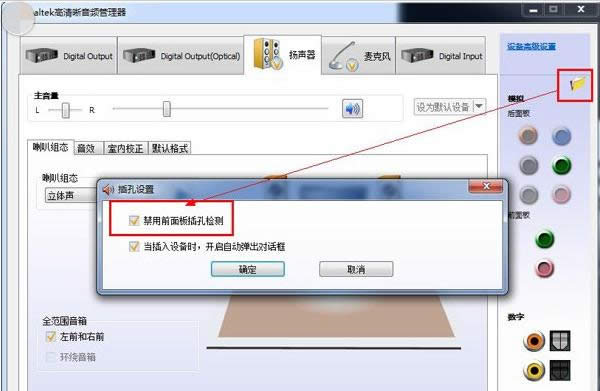
电脑声音示例1
设备管理器声卡被禁用
打开计算机——点击管理——点击设备管理器——查看声音、视频和游戏控制器。检查声卡在设备管理器中有没有被禁用
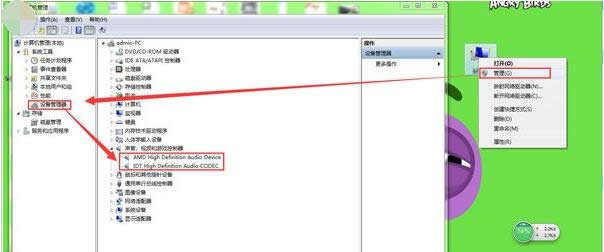
电脑声音示例2
解决方法:右键点击声卡查看,如果已被禁用则会有“启用”选项,点击启用即可。
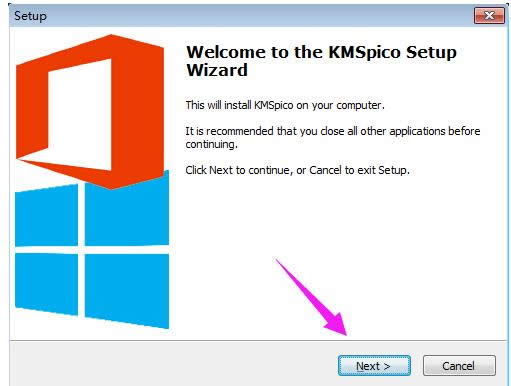
笔记本示例3
声卡驱动安装不成功
声卡驱动安装不成功主要表现为以下两种。一般声卡驱动正常的情况,通常设备管理器里会有“Realtek”“VIA”“IDT”等声卡品牌名称,缺少了前缀的这些品牌名称可能驱动安装不成功,还有一种就是常见声卡驱动出现的感叹号的情况。
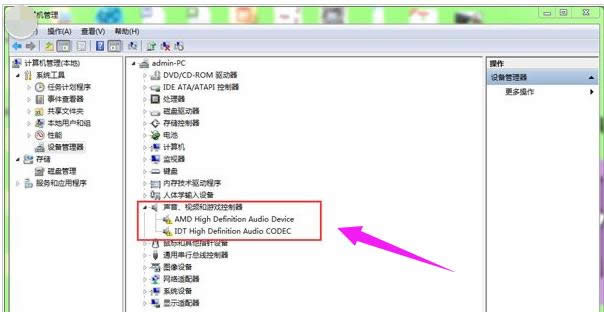
声音示例4
解决方法:重新检测安装声卡驱动
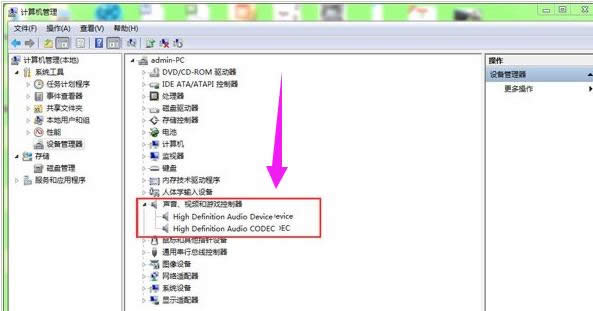
笔记本示例5
关于修复笔记本没有声音的操作,小编跟大家讲到这里了。
windows 7 的设计主要围绕五个重点——针对笔记本电脑的特有设计;基于应用服务的设计;用户的个性化;视听娱乐的优化;用户易用性的新引擎。 跳跃列表,系统故障快速修复等,这些新功能令Windows 7成为最易用的Windows。
……